
-
CopyTranslator(翻译工具)
大小:48M语言:48M 类别:转换翻译系统:WinXP/Win7/Win10
展开

CopyTranslator是一款非常好用的实时翻译工具。阅读英文文献的利器,自动去除复制内容中的换行符,可以自由选择和切换谷歌翻译、百度翻译、有道翻译、搜狗翻译等翻译引擎,直接通过PDF复制粘贴到翻译引擎中的文档,对多余换行并没有任何处理。打开网页或 PDF,Ctrl+C 复制要要翻译的本文,CopyTranslator 监听到剪贴板变化,会将剪贴板内容进行处理(如去除多余换行等),自动翻译,需要的用户快来下载吧!
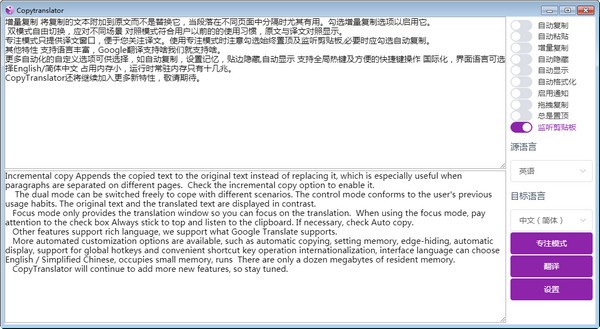
copytranslator复译专门针对英文及中文pdf的换行和句尾做了优化,解决文章断句和换行带来的翻译错误问题,翻译结果更符合中文表达。
由于论文通常以pdf的形式出现,而双栏的pdf(单栏的也可能出现类似现象)在复制的时候又会出现回车(换行)的现象,这使得我们的复制到各种翻译网页后翻译的效果很差,需要我们手动删除换行,才能得到正确的翻译结果。复译提出时主要是为了针对外文pdf的阅读翻译问题,但是并不局限于这个问题,我们发现他在网页翻译,以及其他形式的文本翻译中均表现出色。
1、基本解决PDF复制翻译换行问题
复译专门针对英文及中文pdf的换行和句尾做了优化,基本解决断句和换行的问题。 以下为使用复译直接复制翻译后的结果,可以看出翻译效果相比于直接复制黏贴到网页有了巨大的改善。同时,借助于强大的google翻译API,翻译质量有保证,所使用的translate.google.cn连接速度也较快,无需担心网络问题。
2、多段同时翻译,效率更高,同时尽可能保持原有分段。
重新定义复译的 复制 为减少多次按ctrl+c或者是右键复制所带来的麻烦,复译引入一个选中长按自动复制的机制,在打开监听剪贴板选项后,只需选中文字,并将鼠标悬停在选中文字上方长按不动超过0.1s后释放鼠标(其实0.1s你基本没感觉自己长按了),也就是长按后释放,即可复制。这可以避免我们过度移动鼠标(右键再选择复制)或者是疯狂按ctrl+c按得很累。
3、两种窗口模式可供选择,主模式及专注模式,专注模式只提供译文窗口,便于您关注结果。使用专注模式时注意勾选Stay on top及Listen clipboard,必要时应勾选Auto Copy。
4、支持各种语言互译,google翻译支持啥我们就支持啥。
5、占用内存小,别看安装包挺大, 运行时常驻内存只有十几兆,安装包大是因为打包了python库的问题。
1、下载软件包解压,运行exe程序安装软件,点击下一步继续安装。
2、选择安装的方式,标准或者自定义,选择自定义。
3、选择软件的安装目录,选择其他位置安装。
4、建立快捷方式,选择创建桌面快捷方式,点击下一步。
5、然后点击安装,开始安装软件。
6、安装完成,点击完成退出安装界面。
核心用法
打开网页/PDF,选中要翻译的段落文字,按Ctrl+C/右键复制文本,CopyTranslator监听到剪贴板变化,会将剪贴板内容进行处理(如去除多余换行等),翻译,并显示。只要这边鼠标一复制,不用粘贴,CopyTranslator立刻给出翻译结果,有效提高工作效率。
复制即翻译
大大简化翻译所需步骤,只需复制文本到剪贴板,下一秒即可查看翻译结果,让你享受所见即所得的快感,更有点按复制机制,让你复制文本更轻松。
解决PDF复制翻译换行问题
CopyTranslator专门针对英文及中文pdf的换行和句尾做了优化,基本解决断句和换行的问题。 以下为使用CopyTranslator直接复制翻译后的结果,可以看出翻译效果相比于直接复制黏贴到网页有了巨大的改善。同时,借助于强大的google翻译API,翻译质量有保证,所使用的translate.google.cn连接速度也较快,无需担心网络问题。
多段同时翻译
效率更高,同时尽可能保持原有分段。
点按复制
在打开监听剪贴板选项后,只需选中文字,并将鼠标悬停在选中文字上方长按不动超过0.3s后释放鼠标(其实0.3s你基本没感觉自己长按了),也就是长按后释放,即可复制。这可以避免我们过度移动鼠标(右键再选择复制)或者是疯狂按ctrl+c按得很累。
强大的专注模式
无比强大的专注模式,一个简单的文本框,能够满足日常翻译90%的需求!
译文同步显示在专注模式和对照模式当中。
智能词典仅在专注模式中显示,彩色显示帮助你快速分辨各项内容
拖拽文本到专注模式框,可以直接得到翻译结果。
当光标位于专注模式结果框中时,Ctrl+Enter可以翻译框内内容,Ctrl+B实现百度搜索框内内容,Ctrl+G实现Google搜索框内内容。
专注模式右键菜单可以实现几乎全部选项的设置,全部的应用。
智能互译
CopyTranslator会自动识别所复制的文字,根据所设置的源语言和目标语言进行自动智能互译,举个例子,设置源语言为英语,目标语言为简体中文,这时如果您复制的是英语,会翻译为中文,复制中文则会翻译为英文。(不用担心,自动复制不会与此机制相互影响。)
智能词典
单词少于3的外语句子将被视为短语或单词,您将在专注模式上看到更详细的解释。勾选智能词典选项以启用它。注:查词限于Youdao支持的语言,但是您无需也无法手动选择语言。(基于Youdao提供的API)
增量复制
将复制的文本附加到原文而不是替换它,当段落在不同页面中分隔时尤其有用。勾选增量复制选项以启用它。
双模式自由切换,应对不同场景
对照模式符合用户以前的的使用习惯,原文与译文对照显示。
专注模式只提供译文窗口,便于您关注译文。使用专注模式时注意勾选始终置顶及监听剪贴板,必要时应勾选自动复制。
其他特性
支持语言丰富,Google翻译支持啥我们就支持啥。
更多自动化的自定义选项可供选择,如自动复制,设置记忆,贴边隐藏,自动显示
支持全局热键及方便的快捷键操作
国际化,界面语言可选择English/简体中文
占用内存小,运行时常驻内存只有十几兆。
CopyTranslator还将继续加入更多新特性,敬请期待。
中英互译Copytranslator是一款绿色小巧的翻译工具,首次使用建议好好看一下官网的“使用指南”,合理对软件右上角的有关功能进行设置,可以免去很多复制、粘贴等操作
PS:按住“Ctrl”键滑动鼠标滚轮,可以改变上下框中文字的大小哦
加载全部内容

免费的在线格式转换工具2K11440人在玩今天要推荐给您的是网页版免费的在线格式转...
下载
微软必应词典官方版27M11183人在玩网络最新最全的词汇,都在下面这款工具,微...
下载
中文字幕网免费版65M9406人在玩看外国片美颜字幕是一件很痛苦的事情。中文...
下载
Free STP Viewer工具24M7665人在玩不少人想要一个好用的stp格式文件查看器...
下载
SmallPDF已注册版43M5591人在玩在生活中很多的小伙伴都是会对pdf来进行...
下载
网易见外电脑版5M4224人在玩网易见外电脑版是款用户通过人工智能听写英...
下载
酷狗kgm转mp3格式工具513K3726人在玩酷狗音乐是很多朋友都喜欢的一个音乐播放软...
下载
网易见外平台桌面版2K2998人在玩网易见外平台桌面版带来了超多的视频只能字...
下载
有道词典桌面版47M2975人在玩在实用有道词典的小伙伴们小编给你们带来最...
下载
MagnetToTorrent17K2398人在玩应朋友们的要求,今天小编特意为大家准备了...
下载